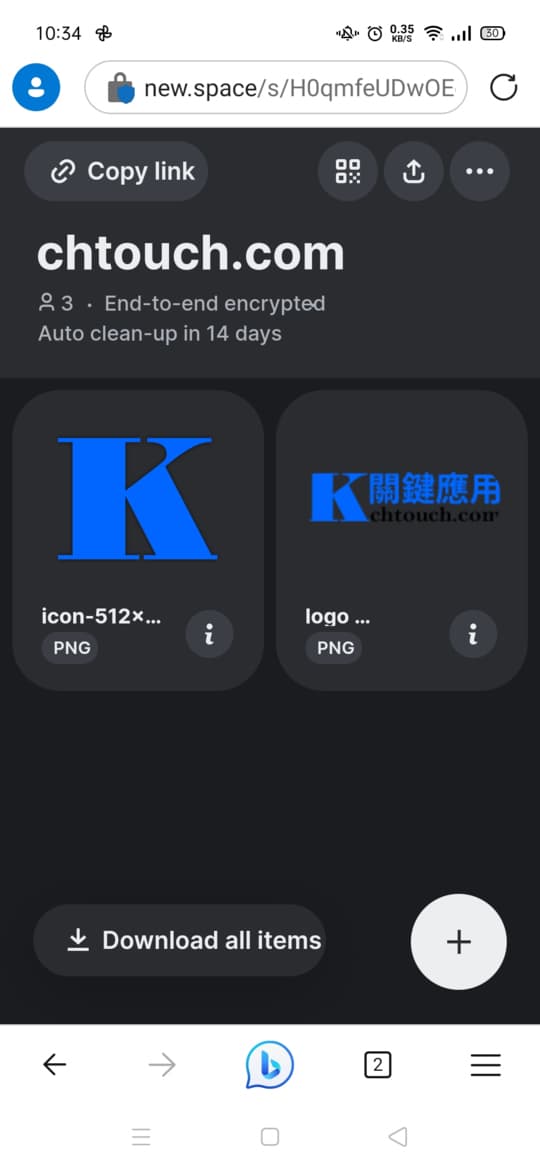
傳統的檔案傳送服務,大都有一個發起人將檔案上傳到某一儲存空間,下載的人取得檔案連結後再下載,而New.Space 這個線上服務,則是由發起人取得一個免費儲存空間,任何人只需擁有該儲存空間的網址,就能在其中自由上傳和下載檔案。
New.Space 提供儲存空間的URL,並附帶QR Code,使快速連結變得輕而易舉。在資料傳輸過程中,New.Space 使用P2P協議。儲存空間可以存活 14天,14天後該儲存空間內的檔案均會自動被刪除。整個使用過程不須註冊也沒有廣告,完全免費。
如何使用 New.Space 共用儲存空間自由的上傳與下載檔案?
進入 New.Space 網站就等於建立了一個檔案儲存空間,而該空間的網址就是在網址列的網址,可按「Copy link」或其旁的 QR Code 圖示按鈕來傳送儲存空間網址給想要共同參與的人員。
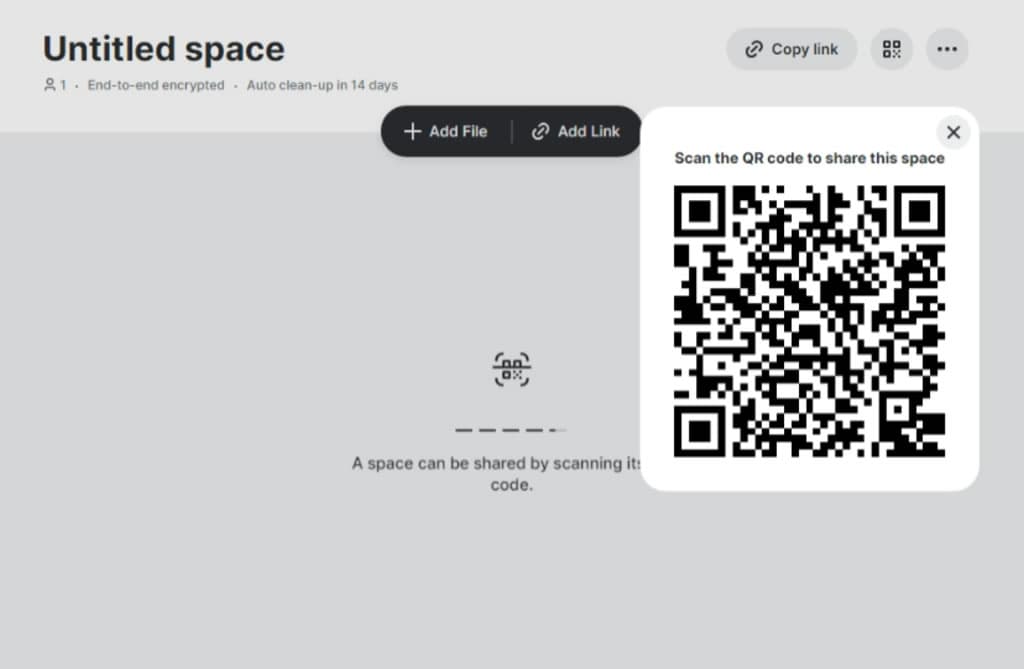
2.儲存空間可以重新命名,檔案來源可以按「Add File」按鈕從裝置內上傳,或是按「Add Linke」貼上檔案的網址。
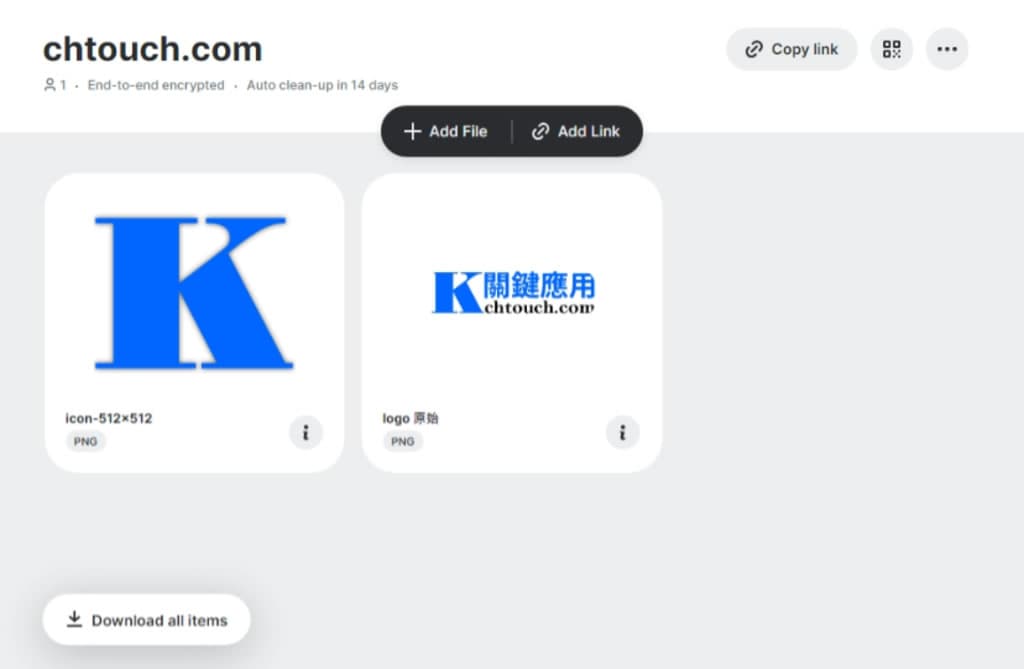
3.只要取得網址的人,就可以進入該儲存空間自由的上傳與下載該儲存空間內的所有檔案。
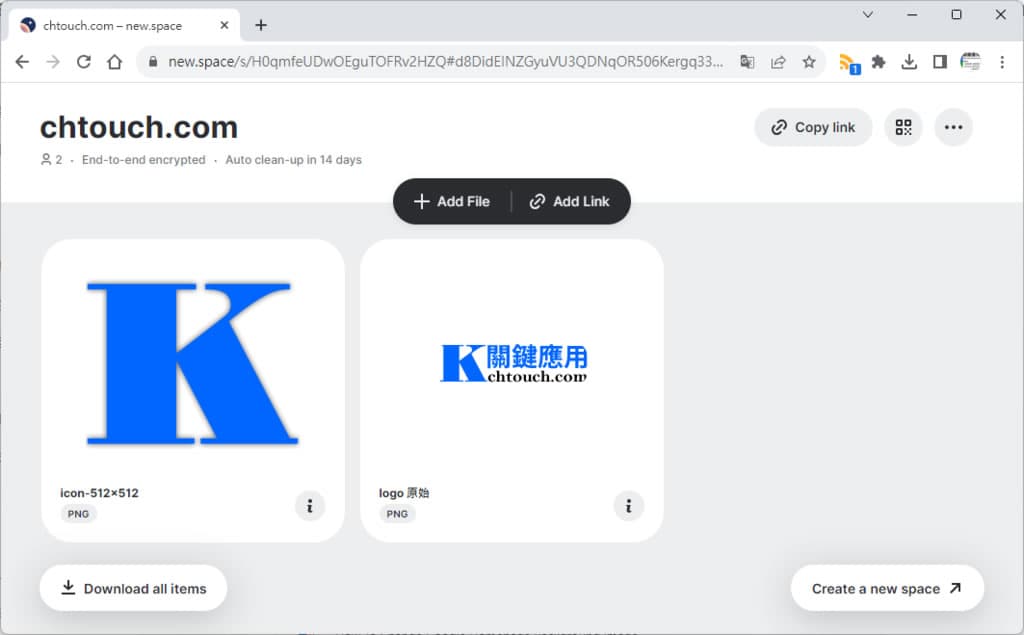
移動設備的操作方式也是一樣,檔案傳輸採 P2P 協議,儲存空間有 14天的效期,超過 14天該儲存空間內的檔案會全部被刪除。
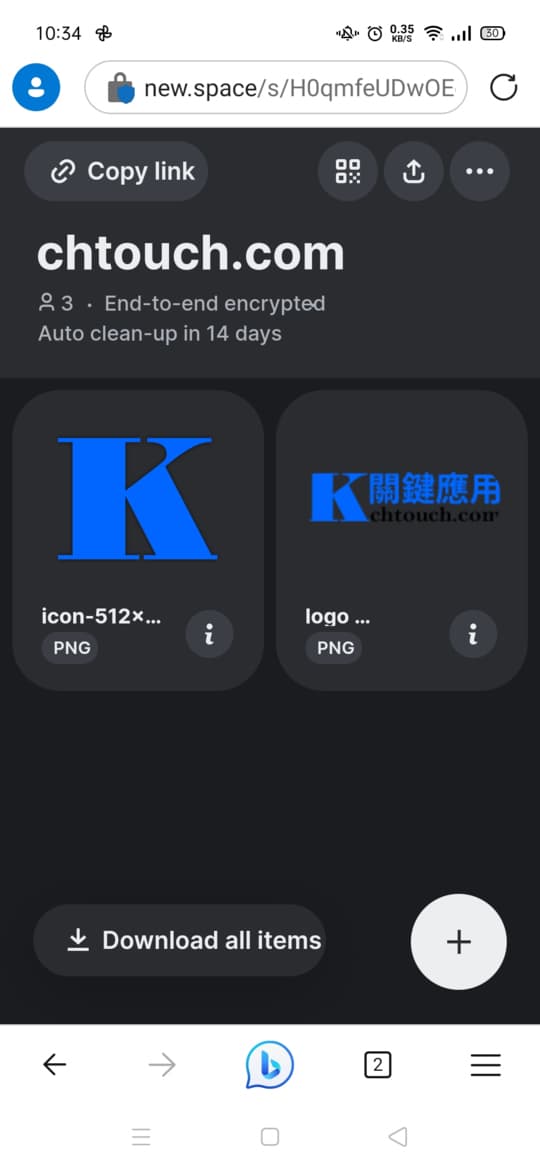
使用 New.Space 服務,不需要註冊且全程無廣告,雖然方便,但畢竟屬開放空間,請注意檔案安全。